Couleurs avant plan : #898e34 
Couleur arrière plan : #ece8df 
Préparé un dégradé Linéaire
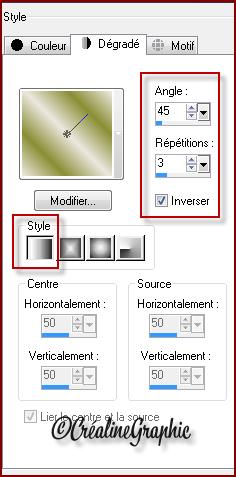
1.
Ouvrir un nouveau calque 900/600
Remplir de votre dégradé
Réglage/flou/flou gaussien sur 50
2.
Effet /modules externes/Mura’s Seamless/Shift at Wave
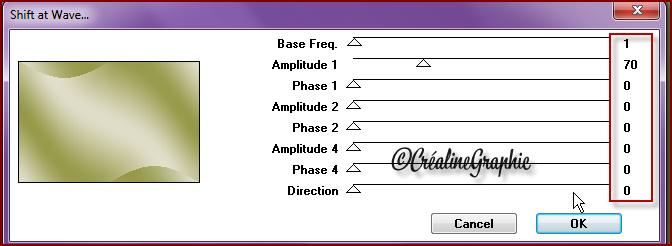
Effet/effet texture/store

3.
Calque /dupliquer/image /redimensionné à 90%
Tous les calques décochés
Effet/effet géométriques/Inclinaison

Mettre le calque sur mode Multiplier
4.
Calque/nouveau calque raster
Sélection/charger à partir du disque sélect-portebonheur-1
Remplir de la couleur arrière plan (claire)
Mettre le calque en mode Assombrir
Effet/3 d /ombre portée 0/0/50/26 noir
Désélectionner tout
5.
Calque/dupliquer /image /miroir
A
ce stade vous obtenez ceci

Fusionner les calques visibles
6.
Calque /nouveau calque raster
Outil sélection rectangle/sélection personnalisée

Remplir de votre couleur arrière plan (claire)
Baisser l’opacité à 30
Désélectionner tout
7.
Inverser votre palette de couleurs de style & texture /la couleur claire en
avant plan
Activer votre outil stylo configurer comme ci-dessous
Style de ligne Point /largeur 5


Tracé deux lignes verticale comme ci-dessous

Clic droite sur ce calque dans votre palette et convertir en calque raster
Appliquer une ombre portée de 1/2/50/5 noir
Fusionner avec le calque du dessous
8.
Calque/dupliquer
Image/rotation libre

Effet/image/décalage
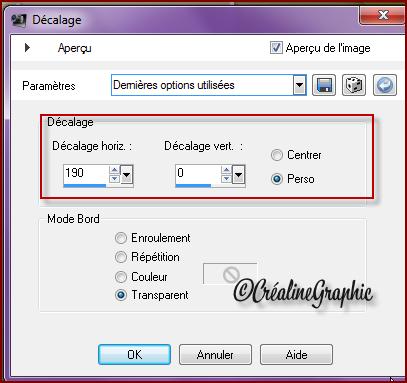
Fusionner avec le calque du dessous
Mettre en mode Lumière Douce
9.
Effet/effet image/mosaïque sans jointures

Effet/effet bord/accentuer
10.
Calque/dupliquer
Effet/effet distorsion/vagues
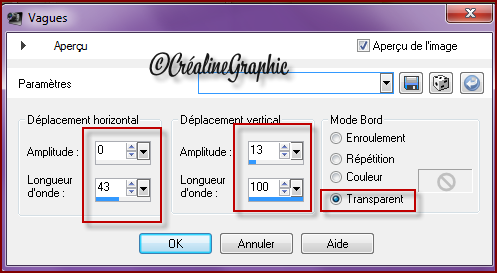
Mettre le calque en mode Luminance héritée
Baisser l’opacité à 25
Fusionner les calques visibles
11.
Outil /sélection rectangle /sélection personnalisée

Sélection/transformer la sélection en calque
Appliquer une ombre portée de 0/0/60/20 noir
Rester sélectionner
12.
Effet/modules externes/Lotis Filter/Mosaïc Toolkit
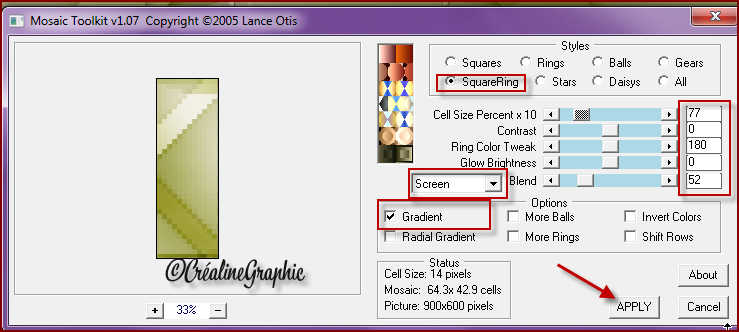
Effet /effet bord /accentuer
Désélectionner tout
Mettre en mode Lumière dure
Baisser l’opacité à 70
13.
Effet/effet géométrique/sphère
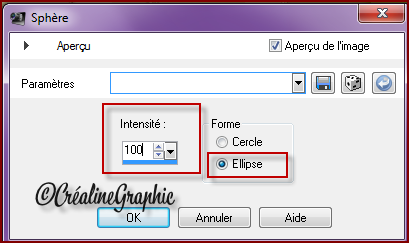
Calque/dupliquer/image/miroir
Fusionner avec le calque du dessous
14.
Calque /nouveau calque raster
Outil sélection rectangle/sélection personnalisée

Remplir de votre couleur claire
Sélection/modifier /contracter de 35
Supprimé /désélectionner tout
Appliquer la même ombre portée qu’au point 11
15.
Effet /effet image/mosaïque sans jointures

Effet /effet bord/accentuer
16.
Effet/modules externes /Medhy/Kaleidoscope 2.1
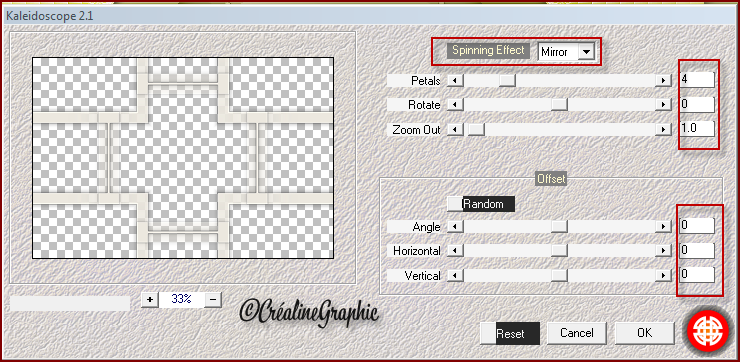
Mettre ce calque sur mode recouvrement
Baisser l’opacité à 80
17.
Calque /agencer /déplacé vers le bas
A
ce stade vous devez avoir ceci

Fusionner les calques visibles
18.
Outil sélection rectangle/sélectionner cette partie de votre tag
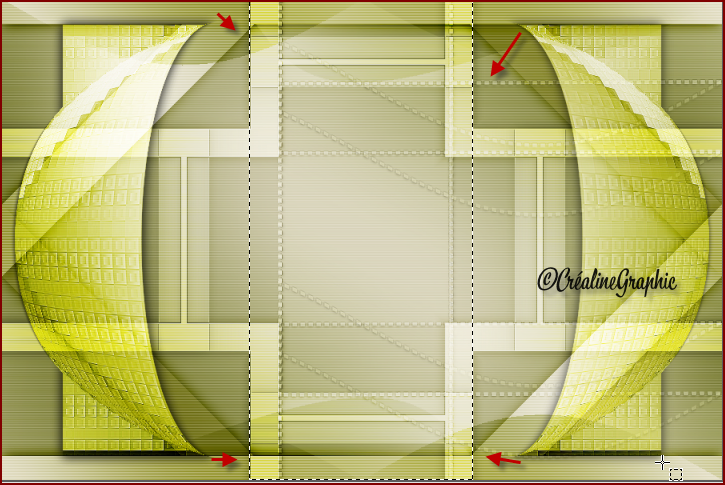
Sélection/transformer la sélection en calque
Désélectionner tout
Effet/modules externes/Toadies/What Are You
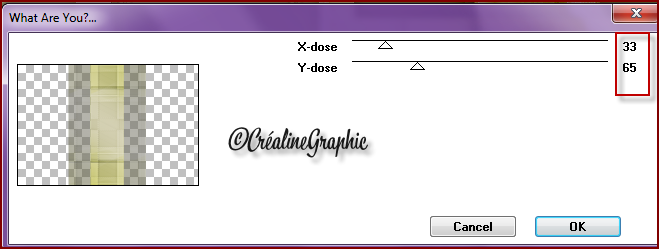
Mettre en mode Assombrir
Appliqué une ombre portée de 0/0/60/20 noir
19.
Image/ajouter une bordure de 1 couleur noir #000000
Calque /dupliquer
Image /redimensionné à 90% tous les calques décochés
20.
Vous positionnez sur votre arrière plan
Effet/modules externes/Graphic Plus/Button Beveler III
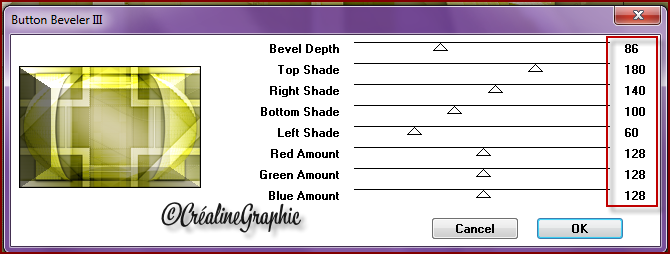
Réglage/netteté/netteté
21.
Activer le calque du haut (copie arrière plan)
Appliquer une ombre portée de 0/0/80/20 noir
Fusionner les calques visibles
22.
Image/ajouter une bordure de 45 couleur claire
Sélectionner la bordure avec votre baguette magique
Tolérance et progressivité sur 0
Sélection/inverser
Appliquer la même ombre portée que précédent
Désélectionner tout
23.
Activer votre tube Woman_531_exclusif/édition /copié
Edition/collé comme nouveau calque
Image/redimensionné à 90% tous les calques décochés
Réglage/netteté /netteté
Placé un vers la droite
Appliquer une ombre portée 0/10/30/5 noir
24.
Calque /nouveau calque raster
Sélection /charger à partir du disque select_portebonheur_2
Remplir la sélection de couleur noir #000000
Désélectionner tout
25.
Effet /modules externes /Eyes candy Imact 5/Extrude
Appliquer le preset extrude_4_crealine
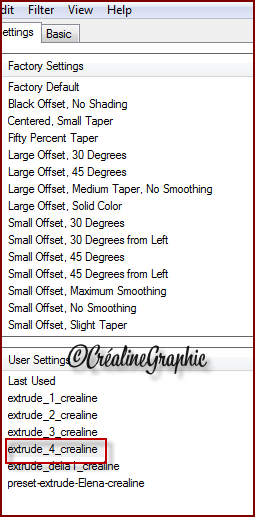
Placez comme ceci

26.
Activer votre tube MR_Glass Lily of the Valley/édition/copié
Edition/coller /comme nouveau calque
Image/redimensionné a 50% tous les calques décochés
Placé sur votre petite table
Appliquer une ombre portée de 0/10/30/5 noir
Fusionner avec le calque du dessous
27.
Placer vous sur votre calque raster 1 (fond)
Effet/modules externes/Graphic Plus/Cross Shadow
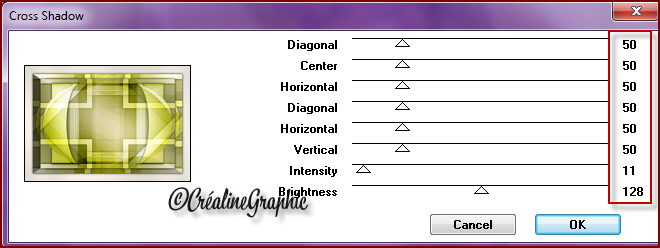
Image/ajouter une bordure de 2 couleur noir (#000000)
28.
Rétablissez
votre style et texture
Avant plan et arrière plan comme au début du tutoriel
Activer votre Police A Yummy Apology) Taille 72/épaisseur du trait 3

Ecrivez Porte Bonheur
Faites pivoter un peu votre texte vert le haut
Appliquer une ombre portée 3/-3/20/5 noir
Effet/effet bord/accentuer
Fusionner tout aplatir
Signer votre tag & Enregistrer en JPEG

Un autre Modèle

Voila c’est terminée
J’espère que ce tutoriel vous a plu
©Crealine
23 Avril 2012

Email

Pour être informer de la parution de
mes nouveaux Tutoriels
Inscrivez
vous à la Newsletter ci dessous

Merci Jo pour ta superbe version

Autres Modèles


Vous trouverez vos réalisations ci dessous
